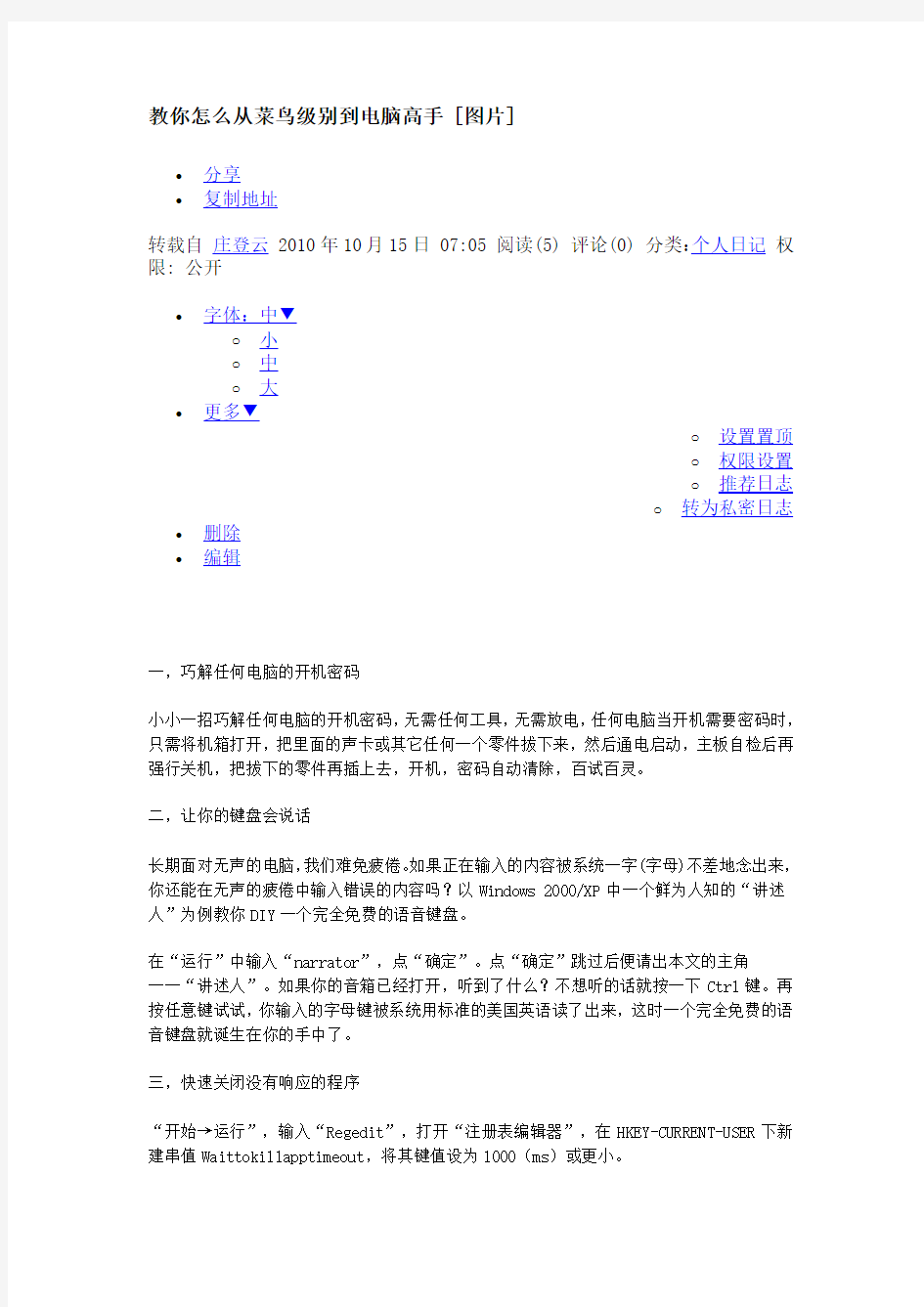

教你怎么从菜鸟级别到电脑高手 [图片]
?分享
?复制地址
转载自庄登云 2010年10月15日 07:05 阅读(5) 评论(0) 分类:个人日记权限: 公开
?字体:中▼
o小
o中
o大
?更多▼
o设置置顶
o权限设置
o推荐日志
o转为私密日志?删除
?编辑
一,巧解任何电脑的开机密码
小小一招巧解任何电脑的开机密码,无需任何工具,无需放电,任何电脑当开机需要密码时,只需将机箱打开,把里面的声卡或其它任何一个零件拔下来,然后通电启动,主板自检后再强行关机,把拔下的零件再插上去,开机,密码自动清除,百试百灵。
二,让你的键盘会说话
长期面对无声的电脑,我们难免疲倦。如果正在输入的内容被系统一字(字母)不差地念出来,你还能在无声的疲倦中输入错误的内容吗?以Windows 2000/XP中一个鲜为人知的“讲述人”为例教你DIY一个完全免费的语音键盘。
在“运行”中输入“narrator”,点“确定”。点“确定”跳过后便请出本文的主角
──“讲述人”。如果你的音箱已经打开,听到了什么?不想听的话就按一下Ctrl键。再按任意键试试,你输入的字母键被系统用标准的美国英语读了出来,这时一个完全免费的语音键盘就诞生在你的手中了。
三,快速关闭没有响应的程序
“开始→运行”,输入“Regedit”,打开“注册表编辑器”,在HKEY-CURRENT-USER下新建串值Waittokillapptimeout,将其键值设为1000(ms)或更小。
允许强行关机
进入HEKY-USERS.DEFAULTControl Paneldesktop,创建一个字符串“AutoEndTask”,将其键值设为“1”即可。对于真正的死机,一般只能两次按下“Ctrl+Alt+Del” 组合键或按主机箱上的“Reset”键(因为消耗资源较少,故前者优先)来重新启动了。
系统死机时自动重新启动
进入HKEY_LOCAL_MACHINESystemCurrentControlSetC-o-n-trolCrashControl主键,在右边的窗口中修改“AutoReboot”,将其的键值改为“1”。
四,ESC键不太为人知的几个妙用
对于一般用户而言,位于键盘左上方的ESC键并不常用,但你知道吗?其实借助ESC键还能实现不少快捷操作哦!
1.上网时,如果点错了某个网址,直接按ESC键即可停止打开当前网页。
2.上网时总免不了要填写一些用户名什么的,如果填错了,按ESC键即可清除所有的框内内容;而打字时,如果打错了也可以按ESC键来清除错误的选字框。
3.除了“Ctrl+Alt+Del”组合键可以调出windows任务管理器外,按下“Ctrl+Shift+Esc”组合键一样能启动任务管理器。
4.当某个程序不处于活动状态而我们又想将其恢复为活动状态时,按“Alt+Esc”键即可激活该应用程序,而不必用鼠标点击程序标题栏。
5.对于存在“取消”选项的弹出窗口而言,如果你要选择取消的话,直接按ESC键即可实现“取消”操作
五、加快开关机速度
在Windows XP中关机时,系统会发送消息到运行程序和远程服务器,告诉它们系统要关闭,并等待接到回应后系统才开始关机。加快开机速度,可以先设置自动结束任务,首先找到HKEY_CURRENT_USER Control PanelDesktop,把AutoEndTasks的键值设置为1;然后在该分支下有个“HungAppTimeout”,把它的值改为“4000(或更少),默认为50000;最后再找到 HKEY_LOCAL_MACHINESystemCurrentControlSetControl,同样把WaitToKillServiceTimeout设置为“4000”;通过这样设置关机速度明显快了不少。
六、提高宽带速度
专业版的Windows XP默认保留了20%的带宽,其实这对于我们个人用户来说是没有什么作用的。尤其让它闲着还不如充分地利用起来。
在“开始→运行”中输入gpedit.msc,打开组策略编辑器。找到“计算机配置→管理模板→网络→QoS数据包调度程序”,选择右边的“限制可保留带宽”,选择“属性”打开限制可保留带宽属性对话框,选择“启用”,并将原来的“20”改为“0”,这样就释放了保留的带宽。
七、优化网上邻居
Windows XP网上邻居在使用时系统会搜索自己的共享目录和可作为网络共享的打印机以及计划任务中和网络相关的计划任务,然后才显示出来,这样速度显然会慢的很多。这些功能对我们没多大用的话,可以将其删除。在注册表编辑器中找到
HKEY_LOCAL_MACHINEsofewareMicrosoftWindowsCurrent VersionExploreRemoteComputerNameSpace,删除其下的(打印机)和
{D6277990-4C6A-11CF8D87- 00AA0060F5BF}(计划任务),重新启动电脑,再次访问网上邻居,你会发现快了很多。
八、加快启动速度
要加快Windows XP的启动速度。可以通过修改注册表来达到目的,在注册表编辑器,找到HKEY_LOCAL_MACHINE---SYSTEM-----Current----ControlSet---Control----Session Manager----Memory Management-----PrefetchParameters,在右边找到EnablePrefetcher 主键,把它的默认值3改为1,这样滚动条滚动的时间就会减少;
九、自动关闭停止响应程序
有些时候,XP会提示你某某程序停止响应,很烦,通过修改注册表我们可以让其自行关闭,在HKEY_CURRENT_USER-----Control Panel----Desktop中将字符健值是AutoEndTasks的数值数据更改为1,重新注销或启动即可。
十、加快菜单显示速度
为了加快菜单的显示速度,我们可以按照以下方法进行设置:我们可以在
HKEY_CURRENT_USERControl PanelDesktop下找到“MenuShowDelay”主键,把它的值改为“0”就可以达到加快菜单显示速度的效果。
十一、清除内存中不被使用的DLL文件
在注册表的HKKEY_LOCAL_MACHINESOFTWAREMicrosoftWindowsCurrentVersion,在Explorer 增加一个项AlwaysUnloadDLL,默认值设为1。注:如由默认值设定为0则代表停用此功能。
十二、加快预读能力改善开机速度
Windows XP预读设定可提高系统速度,加快开机速度。按照下面的方法进行修改可进一步善用CPU的效率:
HKEY_LOCAL_MACHINESYSTEMCurrentControlSetControlSessionManagerMemoryManagement],?refetchParameters右边窗口,将EnablePrefetcher的数值数据如下更改,如使用PIII 800MHz CPU以上的建议将数值数据更改为4或5,否则建议保留数值数据为默认值即3。
十三、减少启动时加载项目
许多应用程序在安装时都会自作主张添加至系统启动组,每次启动系统都会自动运行,这不仅延长了启动时间,而且启动完成后系统资源已经被消耗掉!
启动“系统配置实用程序”,在“启动”项中列出了系统启动时加载的项目及来源,仔细查看你是否需要它自动加载,否则清除项目前的复选框,加载的项目愈少,启动的速度自然愈快。此项需要重新启动方能生效。
十四、Windows卸载顽固程序精彩技巧
随着网络的普及,网上的软件也越来越多,给大家带来了极大的方便,但有一些软件以IE 插件的形式强制安装,无法卸载,顽固地驻留于用户电脑之中;有些软件在安装后,并没有提供卸载程序,即使在控制面板中将其删除,仍然会有残余的线程文件向外发送信息,用户通常只能采用手工的办法去删除,这样操作起来不但麻烦,而且还容易误删系统文件。以下是一些卸载顽固程序比较另类的方法,希望对大家有所帮助。
1、巧用QQ来卸载顽固程序
将QQ安装目录下的unins000.exe文件拷贝到要卸载文件的安装目录,再执行该程序即可!这种办法对于卸载那些反安装程序丢失或者损坏的文件有特效。
2、Winamp的卸载程序可以安全卸载大部分应用程序
首先在“我的电脑”找到Winamp安装目录下的UninstWp.exe程序,复制并粘贴到顽固程序所在的文件夹中,双击运行该程序就可以把顽固程序卸载得干干净净了。
3、运用WinRAR卸载顽固程序
通过其地址栏定位到顽固程序所在文件夹,再点工具栏上的“添加”按纽,此时会弹出“档案文件名字和参数”对话框,在“存档选项”中勾选“存档后删除原文件”点击“确定”,等压缩完成后,WinRAR会自动删除顽固软件文件夹,然后手工将刚生成的压缩包删除,一切搞定。
4、微软反间谍软件完美卸载3721程序
首先下载微软反间谍软件MicrosoftAntiSpywareInstall.exe,界面是英文的,文字相当于高中英语水平,慢慢看能懂,安装后按提示升级最新数据库,执行SCAN后发现100多个3721,CNS*的东西,选择REMOVE,慢慢的微软反间谍软件清除3721,CNS*的东西,再提示重新启动机器;第一次3721还没清除完,在/PROGRAM FILES/下还有3721目录,先卸载网络实名,右键清除开始——程序菜单中的3721条,再运行微软反间谍软件,扫描后发现多个3721,CNS*的东西,但数量比第一次少多了选择,选择REMOVE,清除3721,CNS*的东西,再重新启动机器,这样就彻底清除3721。
5、运用Windows XP附带的Msicuu.exe、Msizap.exe来彻底卸载顽固程序
首先打开Windows XP安装盘,点“Support Tools”,进入硬盘Support Tools安装目录(X:Program FilesSupport Tools),找到Msicuu.exe并双击,于是就会弹出一个“Windows Installer Clean Up”窗口,显示当前已安装的所有程序列表。你从中选择顽固程序,然后单击“Rmove”按钮即可卸载。如果以上方法无效,建议你用Msizap.exe来卸载,即:打开注册表编辑器,定位到
HKEY_LOCAL_MACHINESoftwareMicrosoftWindowsCurrentVersionUninstall,在左边项中找到顽固程序的标识(例如{268723B7-A994-4286-9F85-B974D5CAFC7B}),然后依次“开始→程序→Windows Support Tools→Command Prompt”命令,在命令提示符后,输入以下命
令:msizap T {顽固程序的标识},按回车后即可卸载顽固程序。
6、超级兔子优化王专业卸载功能卸载常见顽固软件及IE插件
首先选择优化王下的“卸载软件”功能,然后切换到“专业卸载”选项卡,此处提供了18种软件的卸载功能。超级兔子优化王软件会自动对系统进行检测,若装有该程序的话此处便会显示“已安装”,接着选中要卸载的软件,单击“下一步”就可以把这些程序清理干净,将它们彻底赶出系统。
十四、让墙纸设置与众不同
Windows95以后的操作系统提供有三种墙纸放置方式:"居中"、"平铺"、"拉伸",用户
可以根据个人的喜欢和图片的大小选择墙纸的放置方式。其实Windows还提供了一种可以利用X、Y坐标来精确放置墙纸的方式,这种方式可以把墙纸设定在一个指定的位置,配合桌面图标。
打开注册表
1、HKEY_CURRENT_USERCoutrol PanelDesktop子键
2、在右侧窗口中新建两个字符串值:"WallPaperoriginX"(图片所在位置的X坐标) 和"WallpaperoriginY"(图片所在位置的Y坐标)
3、分别双击它们就可以输入坐标,需要注意的是X、Y坐标的范围是有限的,这要由用户为屏幕设置的分辨率决定。如果用户的分辨率是1024*768,则X坐标的最大值不能超过1024;而Y坐标的最大值不能超过768。当然更不能是负数了。其他分辨率的用户可以据此类推。
4、重新启动计算机,就会看到以第四种方式设置的墙纸了
十六、常用快捷键
winkey+d :
这是高手最常用的第一快捷组合键。这个快捷键组合可以将桌面上的所有窗口瞬间最小化,无论是聊天的窗口还是游戏的窗口……只要再次按下这个组合键,刚才的所有窗口都回来了,而且激活的也正是你最小化之前在使用的窗口!
winkey+f :
不用再去移动鼠标点“开始→搜索→文件和文件夹”了,在任何状态下,只要一按winkey+f 就会弹出搜索窗口。
winkey+r :
在我们的文章中,你经常会看到这样的操作提示:“点击‘开始→运行’,打开‘运行’对话框……”。其实,还有一个更简单的办法,就是按winkey + r!
alt + tab :
如果打开的窗口太多,这个组合键就非常有用了,它可以在一个窗口中显示当前打开的所有窗口的名称和图标●,选中自己希望要打开的窗口,松开这个组合键就可以了。而
alt+tab+shift键则可以反向显示当前打开的窗口。
winkey+e :
当你需要打开资源管理器找文件的时候,这个快捷键会让你感觉非常“爽”!再也不用腾出一只手去摸鼠标了!
注:winkey指的是键盘上刻有windows徽标的键●。winkey主要出现在104键和107键的键盘中。104键盘又称win95键盘,这种键盘在原来101键盘的左右两边、ctrl和alt键之间增加了两个windwos键和一个属性关联键。107键盘又称为win98键盘,比104键多了睡眠、唤醒、开机等电源管理键,这3个键大部分位于键盘的右上方。
F1显示当前程序或者windows的帮助内容。
F2当你选中一个文件的话,这意味着“重命名”
F3当你在桌面上的时候是打开“查找:所有文件” 对话框
F10或ALT激活当前程序的菜单栏
windows键或CTRL+ESC 打开开始菜单
CTRL+ALT+DELETE 在win9x中打开关闭程序对话框
DELETE删除被选择的选择项目,如果是文件,将被放入回收站
SHIFT+DELETE删除被选择的选择项目,如果是文件,将被直接删除而不是放入回收站CTRL+N新建一个新的文件
CTRL+O打开“打开文件”对话框
CTRL+P打开“打印”对话框
CTRL+S保存当前操作的文件
CTRL+X剪切被选择的项目到剪贴板
CTRL+INSERT 或 CTRL+C 复制被选择的项目到剪贴板
SHIFT+INSERT 或 CTRL+V粘贴剪贴板中的内容到当前位置
ALT+BACKSPACE 或 CTRL+Z 撤销上一步的操作
ALT+SHIFT+BACKSPACE 重做上一步被撤销的操作
Windows键+D:最小化或恢复windows窗口
Windows键+U:打开“辅助工具管理器”
Windows键+CTRL+M重新将恢复上一项操作前窗口的大小和位置
Windows键+E 打开资源管理器
Windows键+F 打开“查找:所有文件”对话框
Windows键+R 打开“运行”对话框
Windows键+BREAK 打开“系统属性”对话框
Windows键+CTRL+F打开“查找:计算机”对话框
SHIFT+F10或鼠标右击打开当前活动项目的快捷菜单
SHIFT 在放入CD时按下不放,可以跳过自动播放CD。在打开word的时候按下不放,可以跳过自启动的宏
ALT+F4关闭当前应用程序
ALT+SPACEBAR打开程序最左上角的菜单
ALT+TAB 切换当前程序
ALT+ESC 切换当前程序
ALT+ENTER 将windows下运行的MSDOS窗口在窗口和全屏幕状态间切换
PRINT SCREEN将当前屏幕以图象方式拷贝到剪贴板
ALT+PRINT SCREEN将当前活动程序窗口以图象方式拷贝到剪贴板
CTRL+F4 关闭当前应用程序中的当前文本(如word中)
CTRL+F6 切换到当前应用程序中的下一个文本(加shift 可以跳到前一个窗口)
在IE中:
ALT+RIGHT ARROW 显示前一页(前进键)
ALT+LEFT ARROW显示后一页(后退键)
CTRL+TAB在页面上的各框架中切换(加shift反向)F5刷新
CTRL+F5 强行刷新
. (初一)去绝对值常用“六招” (初一)六招”去绝对值常用“难度大,解绝对值问题要求高,绝对值是初中数学的一个重要概念,是后续学习的必备知识。不易把握,解题易陷入困境。下面就教同学们去绝对值的常用几招。一、根据定义去绝对值的值-│c│c = - 8时,求3│a│-2│b│例1、当a = -5,b = 2,负数的绝所以根据绝对值的意义即正数的绝对值是它本身,分析:这里给出的是确定的数,。代值后即可去掉绝对值。的绝对值是0对值是它的相反数,00 < c = -8b =2>0,解:因为:a = -5<0,[ - ( - 8 ) ] = 7 2 ×2 --5)] –所以由绝对值的意义,原式= 3 [ -(”相关信息去绝对值二、从数轴上“读取c在数轴上的a、b、例2、有理数- │a│-a│+│c-b│+│a+b│位置如图所示,且│a│=│b│,化简│c的正负性,由数轴上点的位置特征,即可去绝对、a + bc - a、c-b分析:本题的关键是确定值。- a = b b 且<c<解:由已知及数轴上点的位置特征知:a<0 b ) ] + 0 - ( - a ) = b –故原式= c - a + [ - ( c c - b<0,a + b = 0 从而 c –a >0 ,三、由非负数性质去绝对值22的值。= 0,求-25│+ ( b –2 )ab:已知例3│a 。分析:因为绝对值、完全平方数为非负数,几个非负数的和为零,则这几个数均为“0”222 2 = 0 –由绝对值和非负数的性质:ab 解:因为│a-25 = 0 -25 │+ ( b – 2 )且= 0 ab = - 10 ab = 10或a = - 5 b = 2 故即a = 5 b = 2 或四、用分类讨论法去绝对值的值。abc≠0,求+ + 4例、若同为正号还是同为负号;两个同为正(负)号,另、c,所以只需 考虑a、b分析:因abc≠0一个为负(正)号,共八种情况。但因为两正(负)、一负(正)的 结果只有两种情况,所以其值只有四种情况。异号。b、、c、b、c有同为正号、同为负号和aa 解:由abc≠0可知,= 3 + + + = + 、c都为“+”时,b当a、= - 3 ---”时,+ + = c当a、b、都为“-+ + = 1 时,“-”、a、bc中两“+”一当+ + = - 1 “+”时,中两“-”一ca 当、b、五、用零点分段法去绝对值的最小值。2│+│x -3│-例5:求│x + 1│+│x 的值的符号也在变化。关键是把各式绝对值x -3–x 2、、在有理数范围变化,分析:xx + 1解 这类问题的基本步骤是:的取值进行分段讨论,为此要对符号去掉。x然后选取其最小值。. . 求零点、分区间、定性质、去符号。即令各绝对值代数式为零,得若干个绝对值为零的点,这些点把数轴分成几个区间,再在各区间化简求值即可。。由绝对值意义分别讨论如下:,3可确定零点为- 1,2,解:由x + 1 = 0x - 2 = 0,x - 3 = 03 + 4 = 7 >– 3 ) ] = -3 x + 4 -1时,原式= -( x + 1 ) + [ - ( x –2 ) ] + [ - ( x 当x<-2 + 6 = 4 3 ) ] = - x + 6 >时,原式= ( x + 1 ) + [ -( x –2 ) ] + [ - ( x –当-1 ≤x <2 2 + 2 = 4 x + 2 ≥= –2 ) + [ - ( x –3 ) ] 当2 ≤x <3时,原式= ( x + 1 ) + ( x - 4 = 5 4 ≥3×3 –2 ) + ( x 3 ) = 3x –x ≥3时,原式= ( x + 1 ) + ( x –当4。故所求最小值是六、平方法去绝对值-3│、解方程│x-1│=│x例6所以对所分析:对含有绝对值的方程,用平方法是去绝对值的方法之一,但可能产生增根,求解必须进行检验,舍去增根。22 x=2是原不等式的根。x=2 x经检验,- 2x +1= x - 6x + 9 有4x =8,得解:两边平方: c在数轴上的位置、b、练习1、已知实数a │a│=│c│,化简:如图,且- b│+│a││a+c
(图为标准键盘示意图) 下面来看看各种键盘键的功能和组合键的功能 一、最常用的快捷键:---日常电脑使用中最常用的快捷操作。 1.最常用的快捷键 F5------------刷新DELETE--------删 除TAB-------改变焦点 CTRL+C--------复制CTRL+X--------剪 切CTRL+V--------粘贴 CTRL+A--------全选CTRL+Z--------撤 销CTRL+S--------保存 ALT+F4--------关闭CTRL+Y--------恢 复ALT+TAB-------切换 CTRL+F5---强制刷新CTRL+W--------关 闭CTRL+F--------查找 SHIFT+DELETE永久删除CTRL+ALT+DEL任务管 理SHIFT+TAB-反向切换 CTRL+空格--中英文输入切换CTRL+Shift输入法切 换CTRL+ESC--开始菜单 CTRL+ALT+Z QQ快速提取消息CTRL+ALT+A QQ截图工 具CTRL+ENTER QQ发消息 【窗口】+D显示桌面【窗口】+R打开“运 行【窗口】+L屏幕锁定 【窗口】+E打开“我的电脑”【窗口】+F搜索文件或文件夹【窗口】+TAB项目切换 cmd----CMD命令提示符 二:、键盘快捷键和组合键的功能 F1帮助CTRL+Z撤消 F2改名CTRL+O打开 F3搜索SHIFT+DELETE永久删除
F4地址DELETE删除 F5刷新ALT+ENTER属性 F6切换ALT+F4关闭 F10菜单CTRL+F4关闭 CTRL+A全选ALT+TAB切换 CTRL+C复制 ALT+ESC切换 CTRL+X剪切ALT+空格键窗口菜单 CTRL+V粘贴CTRL+ESC开始菜单 拖动某一项时按CTRL复制所选项目 拖动某一项时按CTRL+SHIFT创建快捷方式 将光盘插入到CD-ROM驱动器时按SHIFT键阻止光盘自动播放 Ctrl+1,2,3...功能:切换到从左边数起第1,2,3...个标签 Ctrl+A功能:全部选中当前页面内容 Ctrl+C功能:复制当前选中内容 Ctrl+D功能:打开“添加收藏”面版(把当前页面添加到收藏夹中) Ctrl+E功能:打开或关闭“搜索”侧边栏(各种搜索引擎可选) Ctrl+F功能:打开“查找”面版 Ctrl+G功能:打开或关闭“简易收集”面板 Ctrl+H功能:打开“历史”侧边栏 Ctrl+I功能:打开“收藏夹”侧边栏/另:将所有垂直平铺或水平平铺或层叠的窗口恢复 Ctrl+K功能:关闭除当前和锁定标签外的所有标签 Ctrl+L功能:打开“打开”面版(可以在当前页面打开Iternet地址或其他文件...) Ctrl+N功能:新建一个空白窗口(可更改,Maxthon选项→标签→新建) Ctrl+O功能:打开“打开”面版(可以在当前页面打开Iternet地址或其他文件...) Ctrl+P功能:打开“打印”面板(可以打印网页,图片什么的...) Ctrl+Q功能:打开“添加到过滤列表”面板(将当前页面地址发送到过滤列表) Ctrl+R功能:刷新当前页面 Ctrl+S功能:打开“保存网页”面板(可以将当前页面所有内容保存下来) Ctrl+T功能:垂直平铺所有窗口 Ctrl+V功能:粘贴当前剪贴板内的内容 Ctrl+W功能:关闭当前标签(窗口) Ctrl+X功能:剪切当前选中内容(一般只用于文本操作) Ctrl+Y功能:重做刚才动作(一般只用于文本操作) Ctrl+Z功能:撤消刚才动作(一般只用于文本操作) Ctrl+F4功能:关闭当前标签(窗口) Ctrl+F5功能:刷新当前页面 Ctrl+F6功能:按页面打开的先后时间顺序向前切换标签(窗口) Ctrl+F11功能:隐藏或显示菜单栏
最实用30个电脑技巧(高手必备) 菜鸟必学的60个电脑技巧,经常要用的的好东东 1、如果同时有多个窗口打开,想要关闭的话,可以按住shift不放然后点击窗口右上角的关闭图标。 2、在保存网页前,可以按一下"ESC"键(或脱机工作)再保 存,这样保存很快 3、用电脑听CD可以不用任何的播放软件,把音箱线直接接到光驱的耳机孔,放入 CD,按光驱上的play键就可以直接听了,这样听歌可以不占用系统资源。(如果你的电脑坏了,不能启动或什么的,一时放在那不能修,千万不要浪费资源,把用里面的电源给光驱通上电,就可以暂时做CD机了. 4、MSN中发消息的时候是按enter的,如果想要换行而不想发出消息,可以 shift+enter或ctrl+enter 5、浏览器的地址栏里可以调试简短的HTML代码。方法如下:地址栏写 about :abc 回车,就看到效果了. 6、Windows快捷键: win+m 显示桌面 win+pause 系统属性 快速重新启动:按确定前先按shift(不适用于2k、xp). 彻底删除:shift+del 不让光盘自动运行:按shift Ctrl+Esc:相当于"开始"或WIN键 Ctrl+Home:将游标移至文字编辑区的开始始(Home单用:移至列首) Ctrl+End:将光标移至文字编辑区的终点(End单用:移至列尾) Alt+F4:关闭当前视窗(若是点一下桌面再按则为关机)
F2:更改名称 windows+e 资源管理器 windows+r 运行 windows+f 查找 windows+u 关闭系统 windows+d最小化所有窗口,再按一次Win+D可回到最小化前的窗口 windows+m最小化所有窗口,但再按一次无法回到最小化前的窗口 Shift+F10,可以打开所选项目的右键菜单 按住 CTRL+SHIFT 拖动文件:创建快捷方式。 7、关机快捷方式 (1). 在桌面空白位置按鼠标右键--选 (2). 在键入,exitwindows (3). 在键入或你想要的名称-按 8、重新启动快捷方式 (1). 重复以上 (1) (2). 在键入,exitwindow***ec (3). 在键入或你想要的名称-按 9、RUN - cmd 或者command 就会看到DOS窗口。不知道大家注意到那个小小的图标没有,在左上角。 点击这个图标,就会看到下拉菜单,尤其是Edit下的一些功能,很方便 10、con、nul是MS系统的保留名,它不能做为文件名!检查你的web空间是不是M$ 系统,可以建一个con的文件夹试试 11、想把自己的某个文件夹的文件做一个列表用什么软件呢不用,直接在命令行下输入 "tree /f ".打开看一下是不是一目了然
去绝对值符号的几种常用方法 解含绝对值不等式的基本思路是去掉绝对值符号,使不等式变为不含绝对值符号的一般不等式,而后,其解法与一般不等式的解法相同。因此掌握去掉绝对值符号的方法和途径是解题关键。 1.利用定义法去掉绝对值符号 根据实数含绝对值的意义,即|x |=(0)(0)x x x x ≥??-????≤?; |x |>c (0)0(0)(0)x c x c c x c x R c <->>???≠=??∈c (c >0)来解,如|ax b +|>c (c >0)可为ax b +>c 或ax b +<-c ;|ax b +| 电脑操作常用技巧 一.Windows操作系统“安全模式”下的作用 安全模式是Windows用于修复操作系统错误的专用模式,是一种不加载任何驱动的最小系统环境,用安全模式启动电脑,可以方便用户排除问题,修复错误。 进入安全模式的方法是:启动计算机,在系统进入Windows启动画面前,按下F8键(或者在启动计算机时按住Ctrl键不放),在出现的启动选项菜单中,选择“Safe Mode”,即可 以安全模式启动计算机。那么安全模式到底有哪些用途呢?下面就让我们具体来看一下。 1.修复系统故障 如果Windows运行起来不太稳定或者无法正常启动,这时候先不要忙着重装系统,试着重新启动计算机并切换到安全模式启动,之后再重新启动计算机,系统是不是已经恢复正常.windows在安全模式下启动时可以自动修复注册表问题,在安全模式下启动Windows成功后,一般就可以在正常模式(Normal)下启动了。 2.恢复系统设置 如果用户是在安装了新的软件或者更改了某些设置后,导致系统无法正常启动,也需要进入安全模式下解决,如果是安装了新软件引起的,请在安全模式中卸载该软件,如果是更改了某些设置,比如显示分辨率设置超出显示器显示范围,导致了黑屏,那么进入安全模式后就可以改变回来,还有把带有密码的屏幕保护程序放在“启动”菜单中,忘记密码后,导致无法正常操作该计算机,也可以进入安全模式更改。 3.删除顽固文件 我们在Windows下删除一些文件或者清除回收站内容时,系统有时候会提示“某某某文件正在被使用,无法删除”的字样,有意思的是,通常这些文件并没有正在被使用,那么是不是让这些文件永远霸占我们的硬盘呢?请不要着急,重新启动计算机,并在启动时按下F8键进入安全模式,试着删除那些顽固文件并清空回收站看一看,没了!原来Windows已经放弃了对这些文件的保护,可以把它们删除了。 4.彻底清除病毒 现在病毒一天比一天多,杀毒软件也跟着天天更新。但是,在Windows正常模式下有时候并不能干净彻底地清除病毒,因为它们极有可能会交叉感染,而一些杀毒程序又无法在DOS下运行,这时候我们当然也可以把系统启动至安全模式,使Windows只加载最基本的驱动程序,这样杀起病毒来就更彻底、更干净了。 5.磁盘碎片整理 去绝对值常用“六招”(初一) 去绝对值常用“六招” (初一) 绝对值是初中数学的一个重要概念,是后续学习的必备知识。解绝对值问题要求高,难度大,不易把握,解题易陷入困境。下面就教同学们去绝对值的常用几招。 一、根据定义去绝对值 例1、当a = -5,b = 2, c = - 8时,求3│a│-2│b│- │c│的值 分析:这里给出的是确定的数,所以根据绝对值的意义即正数的绝对值是它本身,负数的绝对值是它的相反数,0的绝对值是0。代值后即可去掉绝对值。 解:因为:a = -5<0,b =2>0,c = -8<0 所以由绝对值的意义,原式= 3 [ -(-5)] – 2 ×2 - [ - ( - 8 ) ] = 7 二、从数轴上“读取”相关信息去绝对值 例2、有理数a、b、c在数轴上的 位置如图所示,且│a│=│b│,化简│c-a│+│c-b│+│a+b│-│a│ 分析:本题的关键是确定c - a、c-b、a + b的正负性,由数轴上点的位置特征,即可去绝对值。 解:由已知及数轴上点的位置特征知:a<0<c<b 且- a = b 从而 c – a >0 , c - b<0, a + b = 0 故原式= c - a + [ - ( c – b ) ] + 0 - ( - a ) = b 三、由非负数性质去绝对值 例3:已知│a2-25│+ ( b – 2 )2 = 0,求ab的值。 分析:因为绝对值、完全平方数为非负数,几个非负数的和为零,则这几个数均为“0”。解:因为│a2-25│+ ( b – 2 )2 = 0 由绝对值和非负数的性质:a2-25 = 0 且b – 2 = 0 即a = 5 b = 2 或a = - 5 b = 2 故ab = 10或ab = - 10 四、用分类讨论法去绝对值 例4、若abc≠0,求+ + 的值。 分析:因abc≠0,所以只需考虑a、b、c同为正号还是同为负号;两个同为正(负)号,另一个为负(正)号,共八种情况。但因为两正(负)、一负(正)的结果只有两种情况,所以其值只有四种情况。 解:由abc≠0可知,a、b、c有同为正号、同为负号和a、b、c异号。 当a、b、c都为“+”时,+ + = + + = 3 当a、b、c都为“-”时,+ + = - - - = - 3 当a、b、c中两“+”一“-”时,+ + = 1 当a、b、c中两“-”一“+”时,+ + = - 1 五、用零点分段法去绝对值 例5:求│x + 1│+│x - 2│+│x -3│的最小值。 实用电脑文件整理技巧 一.硬盘分区 C盘_系统盘:一般不要在C盘安装程序,也不往里面存放大文件(其实在C盘安装软件对开机清理会很麻烦) D盘_程序盘:只安装程序。另外软件的工作目录、缓存目录、下载目录也设置在D盘(1,工工作目录的;2,缓存目录:比如酷狗,缓存音乐时也需要空间的;3,下载目录,如迅雷;4,系其他盘……根据自己的习惯分区即可(无非就是工作盘,资料盘,娱乐盘等)。 二.文件分类 一千个人有一千零一种对文件分类的方法,对于任何一种分类法来说,适合你的是才是最好的方法。可参考以下建议。 把有关的文件存放在一起,而不去管他们的格式(对于工作文件尤其应当重视,这样查找起来成的区分开来(处理中的、待处理的文件,建议放在桌面,这样可以随时警告自己,要尽快的处理当一个子目录中的文件过多时,你就应该继续往下建立子目录(一个文件夹中有上百文件的话分类的细化就意味着层级增多。层级越多,浏览的效率就会越低,所以整个结构最好控制在三越常用的类别,级别就应该越高(意味着可以更快的访问),你可以选择将目录的层级上调,任何大目录下建议都建立一个名为“其他”的文件夹,这个文件夹存放两类文件:1.实在不好目录保存,所以暂时存放在”其他“里 多媒体文件是一个大分类,详细说明 图片:木有用过软件,不过大部分知友都推荐用Picasa 音乐:音乐发烧友们已经讨论的很清晰了-如何整理音乐文件? 文本:对于文本文件,如@Shinji 所言:不要把文本放在一个个doc文件中,最好使用笔记软理(当然小说之类比较大的就不要了) Word/PPT/Excel:windows系统允许对其添加标记(添加标记的地方在细节窗格,具体:文件重要:也有一些人比较懒,不愿意每次下载文件就分类存放,比如我。所以我在桌面新建了一接扔里面,当文件累积到一定数量时,再进行分类整理(容忍底线有两条:1,文件太多影响了浏========================友情提示======================== 任何分类法的原则必须且只能是:为了更快找到需要的文件。 一切与此原则相悖的分类方法都应舍弃。 三.文件命名 文件的命名必须重视,建议用容易记住的词给文件命名,方便以后检索。这能让你不需要打开 1.尽量关联起文件内容,越详细越好 001.avi,显然,不打开文件你是不会知道内容到底是什么 苍井そら.avi,那么你就知道它的内容是什么了 20080319苍井そら.avi,你知道这是什么时候拍的片了 最详细的命名,应该是有时间,有番号,有人物,有类型,有星级……比如:[ONED-944]SM-ギリギS1 NO.1 STYLE) 2.按照时间线命名,适用于工作文件 比如我大一的时候学习C语言,我对文件的命名是 120912_helloworld.cpp 121013_for循环练习.cpp 121122_calculator.cpp 去绝对值符号的几种常用方法 解含绝对值不等式的基本思路是去掉绝对值符号,使不等式变为不含绝对值符号的一般不等式,而后,其解法与一般不等式的解法相同。因此掌握去掉绝对值符号的方法和途径是解题关键。 1.利用定义法去掉绝对值符号 根据实数含绝对值的意义,即|x |=(0)(0)x x x x ≥??-????≤? ;|x |>c (0)0(0)(0)x c x c c x c x R c <->>???≠=??∈c (c >0)来解,如|ax b +|>c (c >0)可为ax b +>c 或ax b +<-c ;|ax b +| 电脑常用操作技巧_高手必备 电脑是现在大家生活中都常用的设备,掌握一些常用的电脑操作技巧会对自己在使用电脑上更自如,这篇电脑常用操作技巧高手必备是学习啦小编特地为您整理的,希望可以帮到您! 电脑常用操作技巧一、第一次使用电脑:学习电脑主要的诀窍就是敢动手,敢动方能会,勤练才可精:本节.讲了电脑的组成、鼠标的移动和点击,单击左键、双击左键、单击右键和拖曳、选中:移动鼠标主要是用手而不是用手臂。点击时鼠标不能移动,否则就成了拖曳。 二、开始菜单:首先要弄清楚程序的含意,程序是信息业的专业术语,说的是电脑自己可以独立完成的工作项目,它是由电脑工程师事前设计好的硬件或软件工作能力,一项叫一个程序。也叫一个操作。电脑中的所有程序都能在l d q u o;开始菜单r d q u o;中找到。再一个要弄清楚的就是程序和程序组,为了便于排列和寻找、使用,设计者按相同类型把程序作了归纳,客观上形成了一个个程序组,它的表示就是在名字的右边有一个小黑三角形。没有小黑三角形的是程序,有小黑三角形的 是程序组,说明它还包括着子程序和子程序组,逐步点击直至全部打开。鼠标指针过处,程序名会变成蓝色,这是电脑的指示功能,是对操作人的一种提示。在桌面上还有一个事务快速处理专区,也叫绿色通道,你经常使用的程序会被电脑自动放在这里,便于查找。从程序和程序组的名字就能看出程序的功能。只要在菜单外的空白处单击一下就可关闭菜单。 三、使用键盘:输入小写字母就直接按相应的字母键:输入大写字母,一是上挡键+字母键,二是按一下大写字母键再按相应的字母键。一个键上有两个符号,输入下面的可以直接按键,输入上面的操作方法是上挡键+字母键。输入的字母(汉字)总是在光标的前面。 四、汉字的输入(1):汉字的输入分为声码、形码、混合码三种,只有在小写状态才能进行,在大写状态是无法输入的。 五、汉字的输入(2):汉字的标点符号大部分和英文的相同、通用。只要记住英文中没有的顿号、省略号、书名号、左右引号的输入法就行了。在汉字输入中要插入英文字母,就要把输入状态改变成英文输入状态。插入数学公式的方法:插入数学公式或其它外文字母应使 各种电脑小技巧 1.很多时候,需要暂时离开座位去做别的事情,如果对自己的电脑安全很重视,不妨按住windows键后,再按L键,这样电脑就直接锁屏了,这样就不用担心电脑的资料外泄啦 2.要找电脑上的文件时,一般人会先找到“我的电脑”,然后点击打开,而高手总是很酷的,轻轻按下键盘上的Windows键不放然后再按E键,直接打开电脑的资源管理器,而一般人还在慢慢寻找“我的电脑”的图标呢,嗯,高手就是这样直接把一般人给秒杀了的 3. 正在玩游戏或看羞羞的东西的时候,Boss进来了!鼠标一下子点不到右下角的显示桌面,怎么办,怎么办?别紧张!直接按下Windows键和D键,看,桌面闪现! 4.一个小花招,蛮炫的。按下windows键按后再按Tab键,可以以3D效果显示切换窗口 5.windows自带的录像功能。按下windows键+R,输入psr.exe回车,然后就可以开始记录了。 6.你知道怎样一次过调整显示器亮度、音量大小,打开无线网,还能够看到本本电池电量吗?把本本的画面放到电视上,已经连好线了,需要怎么设置?小case啦,想要这些功能,你只需要按下Windows键+X,一次性满足你的所有愿望啦! 7.Windows + R输入osk,出现炫酷虚拟键盘!你按下一个键,它也会同样显示出来按下的状态喔! 8.图片太小,眼神不好使咋办?试试windows键和+++++++++,放大镜出现! 9. 现在很多程序,比如QQ,IE,都是在同一个窗口里面打开几个页面。用Ctrl+Tab,可以在几个页面之间互相切换。用Ctrl+w,可以关闭当前的页面。 10.按下windows键不放,再按下Fn,再按下Home,你就可以打开系统属性了。(其实用鼠标在我的电脑上面右键->属性也一样,不过不觉得用键盘操作更帅嘛~^^ 11.shift + 任务栏的窗口图标 = 新建一个该窗口 Ctrl+S 保存Ctrl+W 关闭程序Ctrl+N 新建Ctrl+O 打开Ctrl+Z 撤销 Ctrl+F 查找Ctrl+X 剪切Ctrl+C 复制Ctrl+V 粘贴Ctrl+A 全选 Ctrl+[ 缩小文字Ctrl+] 放大文字Ctrl+B 粗体Ctrl+I 斜体Ctrl+U 下划线Ctrl+Shift 输入法切换Ctrl+空格中英文切换Ctrl+回车 QQ号中发送信息Ctrl+Home 光标快速移到文件头Ctrl+End 光标快速移到文件尾Ctrl+Esc 显示开始菜单Ctrl+Shift+< 快速缩小文字Ctrl+Shift+> 快速放大文字 Ctrl+F5 在IE中强行刷新Ctrl+拖动文件复制文件Ctrl+Backspace 启动\关闭输 经常使用电脑的人必知晓的40个技巧 1.电脑键盘常用快捷键/Computer/DIANNAO/200708/323.html 2.重装系统后6件必做大事/Computer/DIANNAO/200708/324.html 3.重装系统WindowsXP Pro SP2/Computer/DIANNAO/200709/417.html 4.用好你的安全模式/Computer/DIANNAO/200708/32 5.html5.提高Windows速度的八绝招 /Computer/DIANNAO/200708/326.html6.DLL后门清除完全篇 /Computer/WANGLUO/200708/327.html7.组策略完全使用手册 /Computer/DIANNAO/200708/354.html8.DOS命令字典收藏 /Computer/DIANNAO/200708/355.html9.防止死机二十四招 /Computer/DIANNAO/200708/356.html11.电脑的140个技巧 /Computer/DIANNAO/200708/357.html12.回收站里暗藏的小秘密 /Computer/DIANNAO/200708/358.html13.电脑开机慢原因及解决方法 /Computer/DIANNAO/200902/1768.html14.网站高级应用之防盗链 /Computer/WANGLUO/200810/1767.html15.用好外援让远程管理如虎添翼 /Computer/WANGLUO/200810/1766.html16.无线互访故障现象及应对办法介绍/Computer/WANGLUO/200810/1758.html17.网上邻居十大经典应用技巧 /Computer/WANGLUO/200810/1757.html18.教你不用软件截屏的小技巧4条 /Computer/DIANNAO/200810/1756.html19.整理磁盘碎片“超频”四部曲 /Computer/DIANNAO/200810/1755.html20.隐藏在Windows XP中的28个秘密武器/Computer/DIANNAO/200810/1748.html21.5种现象预示硬盘将要出现故障 /Computer/DIANNAO/200810/1743.html22.怎样让你电脑的系统盘占更少空间/Computer/DIANNAO/200810/1742.html23.黑客入侵XP常用的七种方法 /Computer/WANGLUO/200709/418.html24.IE不能上网浏览的常见原因和解决方法/Computer/WANGLUO/200709/419.html25.BIOS中英文对照表(上) /Computer/DIANNAO/200709/420.html26.BIOS中英文对照表(下) /Computer/DIANNAO/200709/421.html27.畅游网络世界的十大安全技巧 /Computer/WANGLUO/200709/422.html28.浏览器遭恶意修改简单有效的解决方案/Computer/WANGLUO/200709/423.html29.如何防范非技术性与技术性网络游戏盗号/Computer/WANGLUO/200709/424.html30.计算机英文术语完全介绍 /Computer/DIANNAO/200709/495.html31.IE故障的常见原因和解决方法 /Computer/WANGLUO/200709/419.html32.Windows XP操作系统的优化——内存篇/Computer/DIANNAO/200709/504.html33.网络配置知识 /Computer/WANGLUO/200709/679.html34.巧用缓存来改善浏览环境 /Computer/WANGLUO/200709/683.html35.常见宽带拨号断流故障原因排查 /Computer/WANGLUO/200709/687.html36.让ADSL上网更高效更快速 /Computer/WANGLUO/200709/728.html37.防治病毒的十三大原则 /Computer/DIANNAO/200709/729.html38.电脑病毒偏爱哪种软件 /Computer/DIANNAO/200709/730.html39.设置卡巴斯基加速杀毒 /Computer/DIANNAO/200709/731.html40.安全配置2000服务器 /Computer/DIANNAO/200709/748.html 绝对值问题的求解方法 一、定义法 例1 若方程只有负数解,则实数a的取值范围是:_________。 分析与解因为方程只有负数解,故,原方程可化为: , ∴, 即 说明绝对值的意义有两点。其一,一个正数的绝对值是它本身,一个负数的绝对值是它的相反数,零的绝对值是零;其二,在数轴上表示一个点到原点的距离。利用绝对值的定义常可达到去掉绝对值符号的目的。 二、利用非负性 例2 方程的图象是() (A)三条直线: (B)两条直线: (C)一点和一条直线:(0,0), (D)两个点:(0,1),(-1,0) 分析与解由已知,根据非负数的性质,得 即或 解之得:或 故原方程的图象为两个点(0,1),(-1,0)。 说明利用非负数的性质,可以将绝对值符号去掉,从而将问题转化为其它的问题来解决。 三、公式法 例3 已知,求的值。 分析与解, ∴原式 说明本题根据公式,将原式化为含有的式子,再根据绝对值的定义求值。 四、分类讨论法 例4 实数a满足且,那么 分析与解由可得 且。 当时, ; 当时, 说明有的题目中,含绝对值的代数式不能直接确定其符号,这就要求分情况对字母涉及的可能取值进行讨论。 五、平方法 例5 设实数a、b满足不等式,则 (A)且 (B)且 (C)且 (D)且 分析与解由于a、b满足题设的不等式,则有 , 整理得 , 由此可知,从而 上式仅当时成立, ∴,即且, 选B。 说明运用此法是先对不等式进行平方去掉绝对值,然后求解。 六、图示法 例6 在式子中,由不同的x值代入,得到对应的值。在这些对应值中,最小的值是() (A)1 (B)2 (C)3 (D)4 分析与解问题可变化为:在数轴上有四点A、B、C、D,其对应的值分别是-1、-2,-3、-4,求一点P,使最小(如图)。 由于是当P点在线段AD上取得最小值3,是当P在线段BC上取得最小值1,故的最小值是4。选D。 说明由于借助图形,巧妙地把问题在图形中表示出来,形象直观,便于思考,从而达到快捷解题之目的。 用宏表函数与公式 1. 首先:点CTRL+F3打开定义名称,再在上面输入“纵当页”,在下面引用位置处输入: =IF(ISNA(MATCH(ROW(),GET.DOCUMENT(64))),1,MATCH(ROW(),GET.DOCUMENT(64))+1) 2.然后再继续添加第二个名称:“横当页”,在下面引用位置处输入: =IF(ISNA(MATCH(column(),GET.DOCUMENT(65))),1,MATCH(column(),GET.DOCUMENT(65))+1) 3.再输入“总页”;引用位置处输入:(在MSoffice2007不管有多少页,都只显示共有1页,不知为什么) =GET.DOCUMENT(50)+RAND()*0 4.最后再定义“页眉”,引用位置: ="第"&IF(横当页=1,纵当页,横当页+纵当页)&"页/共"&总页&"页" 5.在函数栏使用应用即可得到需要的页码。 另外一般情况下,一般的表册都要求每页25行数据,同时每页还需要设置相同的表头,虽然上面的方法可以在任意单元格内计算所在页面的页码,但是如果公式太多的话,计算特别慢。如果每页行数是固定的(比如25行)话,就可以采用下面的笨方法。 1、设置顶端标题行,“页面设置”→“工作表”→“顶端标题行”中输入“$1:$4”(第1行到第4行) 2、在工作表中数据输入完毕后,设置好各种格式,除表头外,保证每页是25行数据。 3、在需要设置该行所在页面的页码的单元格内输入如下公式: =INT((ROW()-ROWS(Print_Titles)-1)/25)+1 (公式里面的Print_Titles就是前面第1步所设置的顶端标题行区域。) 4、通过拖动或者复制的方法复制上面的公式,即可得到页码。 误删资料恢复 一不小心,删错了,还把回收站清空了,咋办啊? 只要三步,你就能找回你删掉并清空回收站的东西 步骤: 1、单击“开始——运行,然后输入regedit (打开注册表) 2、依次展开:HEKEY——LOCAL——MACHIME/SOFTWARE/microsoft/WINDOWS/ CURRENTVERSION/EXPLORER/DESKTOP/NAMESPACE 在左边空白外点击“新建” ,选择:“主键”,把它命名为“645FFO40——5081——101B——9F08——00AA002F954E” 再把右边的“默认”的主键的键值设为“回收站”,然后退出注册表。就OK啦。 3、要重启计算机。 只要机器没有运行过磁盘整理。系统完好.任何时候的文件都可以找回来。 也许你已经在Excel中完成过上百张财务报表,也许你已利用Excel函数实现过上千次的复杂运算,也许你认为Excel也不过如此,甚至了无新意。但我们平日里无数次重复的得心应手的使用方法只不过是Excel 全部技巧的百分之一。本专题从Excel中的一些鲜为人知的技巧入手,领略一下关于Excel的别样风情。 一、让不同类型数据用不同颜色显示 在工资表中,如果想让大于等于2000元的工资总额以“红色”显示,大于等于1500元的工资总额以“蓝色”显示,低于1000元的工资总额以“棕色”显示,其它以“黑色”显示,我们可以这样设置。 1.打开“工资表”工作簿,选中“工资总额”所在列,执行“格式→条件格式”命令,打开“条件格式”对话框。单击第二个方框右侧的下拉按钮,选中“大于或等于”选项,在后面的方框中输入数值“2000”。单击“格式”按钮,打开“单元格格式”对话框,将“字体”的“颜色”设置为“红色”。 2.按“添加”按钮,并仿照上面的操作设置好其它条件(大于等于1500,字体设置为“蓝色”;小于1000,字体设置为“棕色”)。 3.设置完成后,按下“确定”按钮。 看看工资表吧,工资总额的数据是不是按你的要求以不同颜色显示出来了。 二、建立分类下拉列表填充项 我们常常要将企业的名称输入到表格中,为了保持名称的一致性,利用“数据有效性”功能建了一个分类下拉列表填充项。 1.在Sheet2中,将企业名称按类别(如“工业企业”、“商业企业”、“个体企业”等)分别输入不同列中,建立一个企业名称数据库。 2.选中A列(“工业企业”名称所在列),在“名称”栏内,输入“工业企业”字符后,按“回车”键进行确认。 仿照上面的操作,将B、C……列分别命名为“商业企业”、“个体企业”…… 3.切换到Sheet1中,选中需要输入“企业类别”的列(如C列),执行“数据→有效性”命令,打开“数据 六十个经典的电脑操作技巧! 1.如果同时有多个窗口打开,想要关闭的话,可以按住shift 不放然后点击窗口右上角的关闭图标. 2.在保存网页前,可以按一下"ESC"键(或脱机工作)再保存,这样保存很快 3.用电脑听CD可以不用任何的播放软件,把音箱线直接接到光驱的耳机孔,放入CD,按光驱上的play键就可以直接听了,这样听歌可以不占用系统资源。(如果你的电脑坏了,不能启动或什么的,一时放在那不能修,千万不要浪费资源,把用里面的电源给光驱通上电,就可以暂时做CD机了. 4.MSN中发消息的时候是按enter的,如果想要换行而不想发出消息,可以shift+enter或ctrl+enter 5.浏览器的地址栏里可以调试简短的HTML代码。方发如下:地址栏写about :abc 回车,就看到效果了. 6.Windows快捷键: win+m 显示桌面 win+pause 系统属性 快速重新启动:按确定前先按shift(不适用于2k、xp). 彻底删除:shift+del 不让光盘自动运行:按shift Ctrl+Esc:相当于"开始"或WIN键 Ctrl+Home:将游标移至文字编辑区的开始始(Home单用:移至列首) Ctrl+End:将光标移至文字编辑区的终点(End单用:移至列尾) Alt+F4:关闭当前视窗(若是点一下桌面再按则为关机) F2:更改名称 windows+e 资源管理器. windows+r 运行. windows+f 查找. windows+u 关闭系统. windows+d最小化所有窗口,再按一次Win+D可回到最小化前的窗口. windows+m最小化所有窗口,但再按一次无发回到最小化前的窗口. Shift+F10,可以打开所选项目的右键菜单. 按住CTRL+SHIFT 拖动文件:创建快捷方式. 7.关机快捷方式 (1). 在桌面空白位臵按鼠标右键-> <新建> -> 选<快捷方式> (2). 在<指令行>键入rundll.exe user.exe,exitwindows (3). 在<选择快捷方式的名称>键入<关闭Window>或你想要的名称-> 按<完成> 8.重新启动快捷方式 电脑常用的15 个操作小技巧 电脑作为现代人们日常生活和工作中必不可少的工具,作为使用者 的我们有必要对它有一个全面的了解,下面小编就为大家整理了电脑常 用的15 个操作小技巧,供大家参考和学习。 1. 重装Windows XP 不需再激活 如果你需要重装Windows XP,通常必须重新激活。事实上只要在第一次激活时,备份好WindowsSystem32 目录中的Wpa.dbl 文件,就不用再进行激活的工作了。在重装Windows XP 后,只需要复制该文件到上面的目录即可。 2. 如何知道自己的Windows XP 是否已激活 打开开始→运行,在弹出的对话框中输入:oobe/msoobe /a,回车后系统会弹出窗口告诉你系统是否已经激活。 3. 关闭zip 文件夹功能 你是不是觉得Windows XP 中的zip 文件夹功能太慢,功能也不吸引人?如果是这样,你可以打开开始→运行,在弹出的对话框中输 入:regsvr32 /u zipfldr.dll,回车后即可关闭ZIP 文件夹功能。 4.让Windows XP 也能刻ISO 文件 Windows XP 没有提供直接刻录ISO 文件的功能,不过你可以下载一个第三方插件来为系统增加这个功能。该插件的下载地址为:members.home/alexfein/is…rderSetup.msi。 5. 登陆界面背景变变色 打开注册表编辑器,找到[HKEY-USERS.DEFAULTControl PanelColors],将Background 的值改为“0 0 0”(不带引号),这样登录背景就成了黑色。 6.完全卸载XP电脑操作常用技能
去绝对值常用方法
实用电脑文件整理技巧(干货分享)
去绝对值符号的几种常用方法
最新整理电脑常用操作技巧_高手必备
各种电脑小技巧
经常使用电脑的人必知晓的40个技巧.
绝对值问题的求解方法
用宏表函数与公式
电脑使用的一些小技巧(实用篇)
六十个经典的电脑操作技巧
电脑常用的15个操作小技巧